сегодня, каждый раз, когда я пытаюсь открыть любой .Net приложение Я:
CLR error: 80004005 The program will now terminate.
автор: Arpit
6 ответов
Я бы начал с скачать и повторная установка .NET framework.
автор: Jeff Donnici
У меня была эта проблема, и удаление / переустановка dot net не помогло.
случайно я нашел предложение перейти к c:WindowsMicrosoft.NET
затем переименуйте каталог под названием «Assembly» в «Assembly2» или что-то еще, чтобы вы не стирали его, но dot net подумает, что он ушел.
после этого снова установите dot net.
Это заняло несколько часов для меня, чтобы найти и было единственное, что сработало.
автор: mike
Я считаю, что 0x80004005 (обычно)ошибка отказа в доступе — поэтому начните с этого. Если вы находитесь в Vista+, попробуйте запустить его как администратор. В противном случае, Контролировать Процесс должно помочь вам отслеживать его вниз.
автор: Mark Brackett
быстрый поиск предполагает следующее:
Как исправить ошибку 0x80004005 при обновлении Windows 10
» Если вы получаете ошибку времени выполнения 80131522 «Сервер не зарегистрирован или не может класс загрузки для CLSID . «это потому что вы пытаетесь запустить VB исполняемый файл из каталога, отличного от где расположена сборка .NET. Это также происходит, если вы пытаетесь запустить код vb в интерактивном режиме. Этот может быть решена путем установки .NET сборка в глобальное приложение кэш»
в ASP.NET контекст, похоже, это связано с правами доступа к файлам:
код ошибки для отказа 80004005. Эта ошибка может быть вызвана, если учетная запись рабочего процесса недостаточно прав для чтения .NET Файлы фреймворка. Пожалуйста убедитесь
Мое Решение: Перейти к . C:Windows » и щелкните правой кнопкой мыши на «Microsoft.NET» папка и нажмите «Свойства». Перейдите на вкладку «Безопасность», затем нажмите кнопку» Дополнительно». Перейдите на вкладку » владелец «и нажмите кнопку «Изменить». » кнопка. Выбрать вашу текущую учетную запись пользователя, установите флажок «заменить владельца подконтейнеров и объектов» и затем нажмите кнопку «ОК».
решена (пока по крайней мере). Как оказалось, у программ просто не было необходимых разрешений для запуска.
В Любом Случае, Спасибо Еще Раз Марк Я надеюсь, что этот пост полезен для всех, кто имеет / получает ошибку CLR 80004005.
автор: Josh
просто хочу ответить на это из перспективы развития, так как я попал в такую проблему и решил ее.
проблема, с которой я столкнулся, заключалась в том, что я развертывал приложение WPF на машине разработки none, он немедленно разбился с сообщением «фатальная ошибка CLR 80004005».
Я понял, что я скомпилировал свое приложение как .Net framework 4.5, и я использовал вызов API из системы.Пространство имен Web.
Я решил это, изменив вызов метода и затем повторно скомпилировал его как профиль клиента .Net framework 4.0.
Fatal error CLR error
Источник: askdev.ru
Решаем проблему с ошибкой 0x80004005 в Windows 7

Операционная система Windows, как очень сложное программное обеспечение, подвержена разного рода сбоям. Некоторые неполадки становятся настоящими проблемами неопытных пользователей. Этот материал мы посвятим устранению ошибки с кодом 0x80004005.
Устранение ошибки 0x80004005
Чаще всего данный сбой происходит при обновлении Виндовс, но некоторые пользователи сталкиваются с ним и при попытке создать образ оптического накопителя, изменении атрибутов файлов или выходе в глобальную сеть из локальной. Далее мы разберем наиболее распространенные причины возникновения ошибки и устраним их.
Причина 1: Антивирусная программа
Антивирусы, созданные сторонними разработчиками, зачастую могут вести себя в системе, как настоящие хулиганы. К примеру, могут быть заблокированы системные файлы, как вызывающие подозрение. Решить проблему можно, на время отключив программу или переустановив ее. Правда, здесь кроется один подводный камень: если при установке обычно проблем не возникает, то удаление может вызвать затруднения. В статье, приведенной по ссылке ниже, можно (нужно) прочитать, как это сделать правильно.

Причина 2: Неверные настройки брандмауэра
Брандмауэр Windows призван оградить наш ПК от различных сетевых угроз, но делает он это не всегда корректно. Здесь есть два варианта: перезапуск и настройка соответствующей службы и отключение правил для входящих соединений. Обратите внимание, что данные действия могут избавить нас от проблемы лишь временно. Если через некоторое время ошибка появится вновь, то, к сожалению, придется переустановить Windows. Можно, конечно, совсем отключить брандмауэр, но это значительно снизит безопасность системы.
Еще одно предупреждение: если вы пользуетесь антивирусной программой, то вариант с настройкой службы вам не подходит, так как это может вызвать конфликт приложений, влекущий за собой различные проблемы. Поскольку служба остановлена, то и правила отключить не получится, поэтому переходите к следующим способам.
Настройка службы
- Открываем строку «Выполнить» клавишами Win+R и в поле «Открыть» вводим команду services.msc

- Ищем в списке службу «Брандмауэр Windows» и смотрим на тип запуска. Если он отличается от «Автоматически», потребуется настройка.

- Дважды кликаем по службе и в указанном выпадающем списке выбираем соответствующее значение, после чего нажимаем «Применить» и закрываем окно свойств.

- Далее требуется перезапустить службу. Сделать это необходимо и в том случае, если настройка типа запуска не потребовалась. Делается это нажатием на ссылку, показанную на изображении ниже.

Отключение правил
- Идем в «Панель управления» и открываем раздел настроек брандмауэра.

- Кликаем по ссылке «Дополнительные параметры».

- Переключаемся на вкладку с настройками входящих подключений, выбираем первое правило, затем прокручиваем список вниз, зажимаем SHIFT и кликаем по последнему. Этим действием мы выделили все позиции, далее нажимаем кнопку «Отключить правило».

- Закрываем окно параметров и перезагружаем машину.
Причина 3: Работа «Контроля учетных записей»
С «Контролем учетных записей» (UAC) ситуация такая же, что и с брандмауэром – некорректная работа в некоторых случаях. Правда, здесь все несколько проще: достаточно снизить уровень защиты до минимума.
- Открываем меню «Пуск» и жмем по картинке учетной записи.

- Переходим к настройке параметров UAC.

- Опускаем ползунок в самый низ, к значению «Никогда не уведомлять» и нажимаем ОК.

- Закрываем окно настроек и перезагружаемся.
Причина 4: Отсутствие администраторских прав
Права администратора требуются для выполнения некоторых важных действий в операционной системе. Если ваша «учетка» ими не наделена, то могут возникать различные ошибки, в том числе и обсуждаемая сегодня. Выхода здесь три: переключиться на учетную запись типа «Администратор», если таковая имеется, создание нового пользователя с соответствующими правами и смена типа той записи, под которой вы сейчас работаете.
Форум The Sims: Программа запуска игры The Sims 3 – Форум The Sims
Форум The Sims : Программа запуска игры The Sims 3 – Форум The Sims

- Форум The Sims
- >The Sims 3
- >Техподдержка по игре The Sims 3
- Для Новичков Форума!
- Просмотр новых публикаций
Правила раздела Техподдержка по игре The Sims 3!

- 12 Страниц
- 1
- 2
- 3
- →
- Последняя »
- Вы не можете создать новую тему
- Вы не можете ответить в тему
Запуск средства восстановления
Во многих случаях запуск приложений прерывается ошибкой CLR 80004005 из-за повреждения компонентов программной платформы. Поэтому в первую очередь попытайтесь устранить проблему с помощью средства восстановления .NET Framework.
Сделайте запрос в интернете «средство восстановления NET Framework» и перейдите на указанный сайт.

Загрузите инструмент нажатием на соответствующую ссылку.
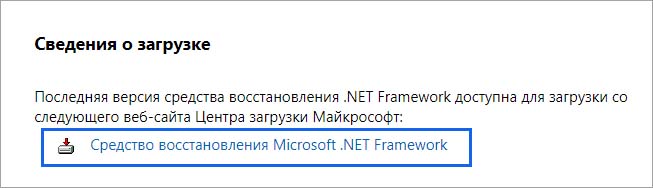
Запустите загруженный файл NetFxRepairTool.exe. После подтверждения лицензии путем установки отметки, начнется процесс сканирования. Дождитесь его завершения и кликните на «Далее», как только появится возможность автоматически применить рекомендуемые стратегии восстановления. После применения исправлений нажмите на «Готово», чтобы завершить процесс.
Перезагрузите компьютер и повторите то действие, которое вызывало ошибку CLR 80004005.
Запуск с правами администратора
С ошибкой CLR 80004005 также можно столкнуться по причине того, что приложение не имеет доступа администратора. В этом случае у него нет возможности использовать зависимости .NET, на которые у него нет администраторских разрешений. В этом случае проблему можно решить путем изменения свойств запускающего файла, чтобы у приложения была возможность получать доступ администратора при каждом запуске.
Найдите исполняемый файл в Проводнике, щелкните на него правой кнопкой мыши и выберите «Запуск от имени администратора». Если отобразится запрос контроля учетных записей, подтвердите его нажатием на кнопку «Да».
Если программа запустилась без ошибки CLR 80004005, выполните следующие действия, чтобы сделать изменения постоянными.
Читать еще: Код 9c48 произошла неизвестная ошибка Windows update
Щелкните правой кнопкой мыши на файле еще раз и выберите Свойства.

На вкладке Совместимость отметьте флажком опцию, связанную с запуском этой программы от имени администратора. Затем нажмите на «Применить», чтобы сохранить изменения.
Программа запуска игры The Sims 3 Лаунчер (Sims3Launcher)
#1  Monic Hurt
Monic Hurt
- Новичок
- Группа: Пользователи
- Сообщений: 2
- Регистрация: 23 Январь 11
Отправлено 28 Январь 2011 – 23:40
Вопросы, связанные с работой Программы запуска игры The Sims 3 (Лаунчер), задавайте в этой теме.
Sims3Launcher (Лаунчер) находится в корневой папке игры в The Sims 3GameBin.
(По умолчанию: C:Program FilesElectronic ArtsThe Sims 3GameBin)
Для работы программы необходима платформа Microsoft .Net Framework.

Посмотреть версию игры можно в Лаунчере, а также по адресу: C:Program FilesElectronic ArtsThe Sims 3GameBin файл skuversion.txt. В нём указана версия игры: ” GameVersion =. “
Запуск игры в обход Лаунчера. Кликните файл TS3.exe (адрес: C:Program FilesElectronic ArtsThe Sims 3GameBinTS3.exe), игра должна запуститься, минуя Лаунчер.
Обращаем Ваше внимание на то, что в данной теме запрещено обсуждение нелицензионных копий игры The Sims 3 и её дополнений! Во время установки лицензионной игры Вас попросят ввести 20-ти значный регистрационный номер, который можно зарегистрировать на оф.сайте игры или в Origin. Первоначальная версия необновлённой лицензионной базовой игры The Sims 3 – 1.0.631 .
Чётко описывайте свою проблему. По возможности прилагайте к посту скриншот экрана ( инструкция по загрузке скринов на форум ).
1. Ошибка: “To run this aplication, you first must install one of the following vession of the .Net Framework v2.0.50727”.
Нужно обновить .Net Framework .
2. После установки скаченного контента Лаунчер выдаёт ошибку или не запускается.
Попробуйте переименовать папку DCCache (путь: C:Мои документыElectronic ArtsThe Sims 3DCCache). Либо удалить файлы из этой папки, запустить Лаунчер и установить дополнительный контент заново. Если не помогло, скопируйте свои сохранения из папки Saves (путь: C:Мои документыElectronic ArtsThe Sims 3Saves) в другое место. Удалите папку The Sims 3 (путь: C:Мои документыElectronic ArtsThe Sims 3), запустите игру, чтобы она создала папку The Sims 3 заново, и только потом добавьте свои скопированные сохранения в папку Saves (если папка Saves не сгенерировалась во вновь созданной папке The Sims 3, создайте её сами).
Читать еще: Код ошибки 905 андроид
3. Ошибка: “CLR error: 80004005. The program will now terminate”.
Проверьте, все ли необходимые для игры программы установлены.
4. Лаунчер не видит загружаемые объекты.
Проверьте путь к папке Downloads (путь: C:Мои документыElectronic ArtsThe Sims 3Downloads). Формат .Sims3Pack можно установить , кликнув на файле два раза. После этого в том же Лаунчере кликнуть на кнопке «Показать файл». Откроется папка Downloads, созданная Лаунчером в нужном месте. Этот путь нужно запомнить и класть фалы .Sims3Pack именно в неё.
5. Ошибка: “Sims3Launcher – обнаружена ошибка. Приложение будет закрыто. Приносим извинения за неудобства”.
Попробуйте переустановить игру и позволить диспетчеру загрузок от ЕА установить все обновления .
6. Ошибка: “При запуске произошла ошибка. Более подробные сведения можно найти в журнале работы”.
Правой кнопкой мыши кликните на ярлык игры на рабочем столе > свойства > совместимость > если стоит галочка на опции “Запустить в режиме совместимости с Win 95” – уберите её.
7. При запуске Лаунчер открывается, начинает загружаться страница с контентом, а потом окно закрывается.
Установите Adobe Flash Player.
Флудить в теме запрещено!
Чтобы поблагодарить за ответ достаточно нажать «+» , а не писать «спасибо».
Не удается разрешить общий доступ
В случае полного отключения брандмауэра иногда не удается войти в сеть и возникает ошибка. Для ее устранения необходимо заново включить защитник. Это делается следующим образом через консоль системных сервисов:
- Нажать комбинацию клавиш Win+R и выполнить команду services.msc.
- В ветке найти брандмауэр и кликнуть по нему.
- Запустить защитник и выставить тип включения автоматическим.
Также брандмауэр можно автоматически включить через командную строку. Достаточно открыть ее от имени администратора и выполнить команду sc config MpsSvc start= auto, которая автоматически запускает защитник.
Источник: xn--c1a8aza.xn--p1ai